This is a machine translation based on the English version of the article. It might or might not have already been subject to text preparation. If you find errors, please file a GitHub issue that states the paragraph that has to be improved. |
1. Hosts, servicios y agentes
Así pues, Checkmk está listo. Pero antes de empezar con la monitorización propiamente dicha, explicaremos brevemente algunos términos importantes. En primer lugar, está el host. Un host en Checkmk es cualquier sistema autónomo, físico o virtual, monitorizado por Checkmk. Normalmente son cosas con su propia dirección IP (servidores, conmutadores, dispositivos SNMP, máquinas virtuales), pero también, por ejemplo, contenedores Docker u otros objetos lógicos que no tienen tal dirección IP. Cada host siempre tiene uno de los estados UP, DOWN, UNREACH o PEND.
En cada host se monitoriza una serie de servicios. Un servicio puede ser cualquier cosa -por ejemplo, un sistema de archivos, un proceso, un sensor de hardware, un puerto del switch-, pero también puede ser simplemente una métrica determinada, como la utilización de la CPU o el uso de RAM. Cada servicio puede tener uno de los estados OK, WARN, CRIT, UNKNOWN o PEND.
Para que Checkmk pueda solicitar datos a un host, es necesario un agente, que es un pequeño programa que se instala en el host y que proporciona datos sobre el estado (o "salud") del host a petición. Los servidores que funcionan con Windows, Linux o Unix sólo pueden ser supervisados eficazmente por Checkmk si instalas allí un agente Checkmk, un agente proporcionado por nosotros. En el caso de los dispositivos de red y muchos appliance, el fabricante suele tener integrado un agente que Checkmk puede consultar fácilmente mediante el protocolo SNMP estandarizado. Los servicios en la nube, como Amazon Web Services (AWS) o Azure, proporcionan alternativamente una interfaz ("API") que Checkmk puede consultar a través de HTTP.
2. Consideraciones preliminares sobre el DNS
Aunque Checkmk no requiere la resolución de nombres de host, un Sistema de Nombres de Dominio (DNS) bien mantenido facilita mucho la configuración y evita errores, ya que Checkmk podrá resolver los nombres del host por sí mismo sin que tengas que introducir direcciones IP en Checkmk.
Por eso, configurar un sistema de monitorización es una buena oportunidad para comprobar si tu DNS está actualizado y, si es necesario, añadir las entradas que falten.
3. Estructura de carpetas para hosts
Checkmk gestiona tus hosts en un árbol jerárquico de carpetas, bastante análogo a lo que conoces de los ficheros de tu sistema operativo. Si sólo monitorizas un puñado de hosts, esto puede parecerte poco importante, pero recuerda que Checkmk está diseñado para monitorizar miles y decenas de miles de hosts, por lo que un buen orden puede ser la mitad de la batalla ganada.
Por lo tanto, antes de incluir los primeros hosts en Checkmk, es ventajoso pensar en la estructura de estas carpetas. Por un lado, la estructura de carpetas es útil para tu propia visión de conjunto, pero, lo que es más importante, puede utilizarse para la configuración de Checkmk. Todos los atributos de configuración de los hosts pueden definirse en una carpeta, que luego heredan automáticamente sus subcarpetas y los hosts que contenga. Por lo tanto, es elemental, no sólo pero sí especialmente para la configuración de entornos grandes, establecer una estructura de carpetas bien pensada desde el principio.
Una vez que hayas creado una estructura de carpetas, puedes cambiarla, pero debes hacerlo con mucho cuidado: mover un host a otra carpeta puede tener el efecto de cambiar sus atributos sin que te des cuenta.
La verdadera consideración a la hora de crear una estructura de carpetas que te resulte más útil son los criterios por los que quieres organizar las carpetas. Los criterios pueden ser diferentes en cada nivel del árbol. Por ejemplo, puedes distinguir por ubicación en el primer nivel y por tecnología en el segundo.
Los siguientes criterios de clasificación han demostrado su eficacia en la práctica:
Ubicación/Geografía
Organización
Tecnología
La clasificación por ubicación es especialmente obvia en empresas grandes, sobre todo si distribuyes la monitorización entre varios servidores Checkmk. Cada servidor monitoriza entonces una región o un estado/país, por ejemplo. Si tus carpetas mapean esta distribución, puedes definir, por ejemplo, en la carpeta "Múnich" que todos los host de esta carpeta se monitoricen desde el site Checkmk "muc".
Alternativamente, la "organización" (es decir, la respuesta a la pregunta "¿Quién es responsable de un host?") puede ser un criterio más significativo, ya que la ubicación y la responsabilidad pueden no ser siempre las mismas. Por ejemplo, puede ocurrir que un grupo de tus colegas sea responsable de la administración de Oracle, independientemente de la ubicación física real de los hosts correspondientes. Si, por ejemplo, la carpeta "Oracle" está destinada a los hosts de los colegas de Oracle, es fácil configurar en Checkmk que todos los hosts situados debajo de esta carpeta sólo sean visibles para estos colegas y que incluso ellos mismos puedan mantener sus hosts allí.
La estructuración por tecnologías podría, por ejemplo, proporcionar una carpeta para servidores Windows y otra para servidores Linux, lo que simplificaría la aplicación del esquema "El proceso sshd debe ejecutarse en todos los servidores Linux". Otro ejemplo es la monitorización de dispositivos como conmutadores o routers mediante SNMP. En este caso, no se utiliza ningún agente Checkmk, sino que los dispositivos se consultan mediante el protocolo SNMP. Si estos hosts se agrupan en carpetas separadas, puedes realizar los ajustes necesarios para SNMP, como la "Comunidad", directamente en la carpeta.
Como una estructura de carpetas rara vez puede reflejar la complejidad de la realidad, Checkmk ofrece otra posibilidad complementaria de estructuración utilizando los tags del host, pero encontrarás más información al respecto en otro capítulo sobre el ajuste preciso de la monitorización. Para más información sobre la estructura de carpetas, consulta los artículos sobre administración y estructuración de hosts.
4. Crear carpetas
Puedes acceder a la administración de carpetas y hosts a través de la barra de navegación, el menú Setup, el tema Hosts y la entrada Hosts - o más brevemente a través de Setup > Hosts > Hosts. A continuación se muestra la página Main:
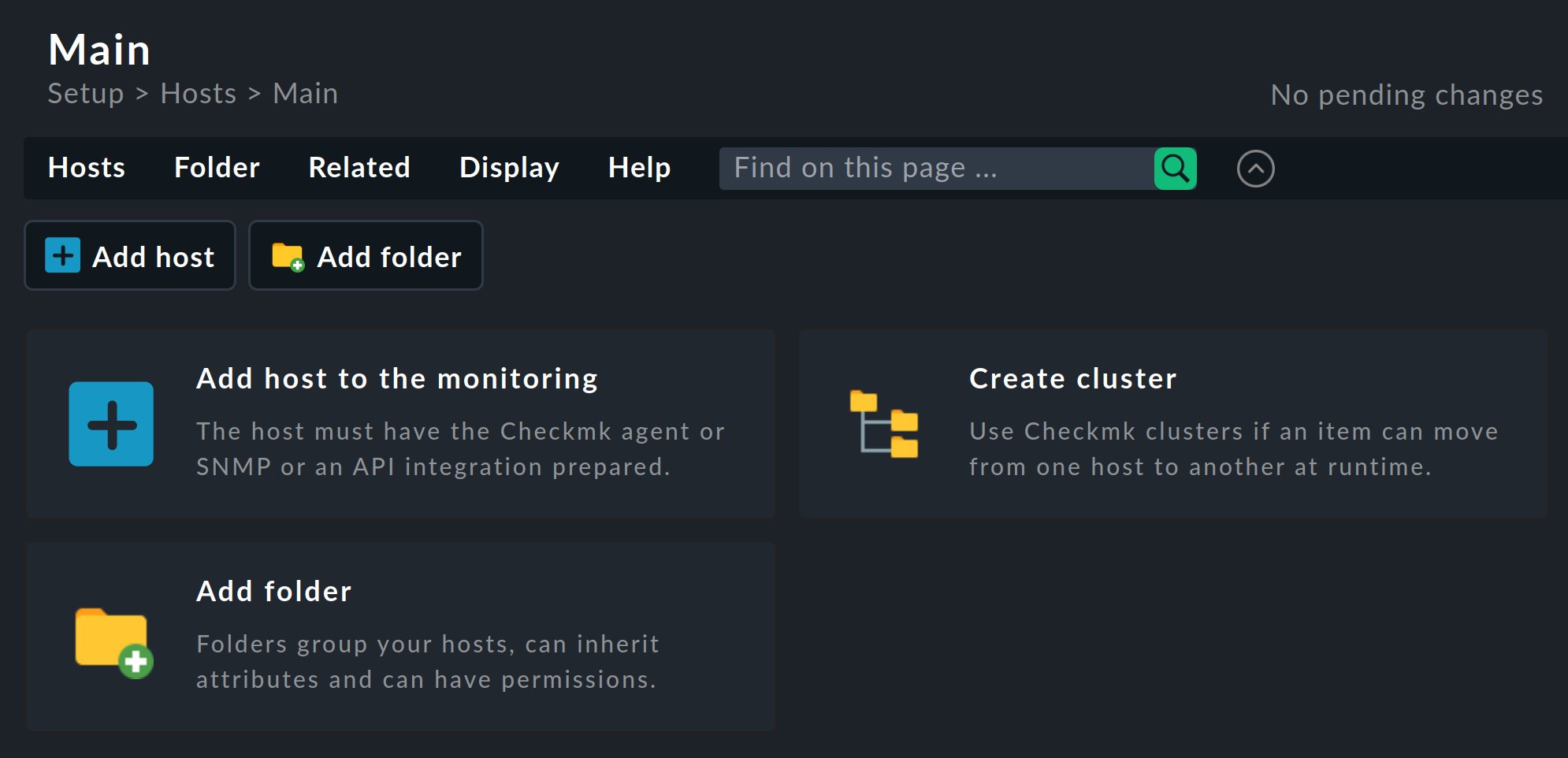
Antes de crear la primera carpeta, hablaremos brevemente de la estructura de esta página, ya que en la mayoría de las páginas de Checkmk encontrarás los distintos elementos en el mismo formato o en uno similar. Debajo del título de la página Main encontrarás la ruta breadcrumb, que te indica dónde te encuentras actualmente dentro de la interfaz de Checkmk. Debajo de ella se muestra la barra de menú, que resume las posibles acciones de esta página en menús y elementos de menú. Los menús de Checkmk son siempre específicos del contexto, es decir, sólo encontrarás entradas de menú para acciones que tengan sentido en la página actual.
Debajo de la barra de menú encontrarás la barra de acciones, en la que las acciones más importantes de los menús se ofrecen como botones para hacer clic directamente. Puedes ocultar la barra de acciones con el botón situado a la derecha del menú Help y volver a mostrarla con . Cuando la barra de acciones está oculta, los iconos se muestran en la barra de menú situada a la derecha de .
Como actualmente estamos en una página vacía (sin carpetas y sin host), las acciones importantes para crear el primer objeto se ofrecen adicionalmente mediante botones aún más grandes, para que no se pasen por alto las opciones que ofrece la página. Estos botones desaparecerán una vez creado el primer objeto.
Ahora volvamos a la razón por la que estamos en esta página: la creación de carpetas. En todos los sistemas Checkmk recién configurados existeuna carpeta, la carpeta principal, que se llama Main, como puedes ver en el título de la página. Debajo de la carpeta principal, crearemos ahora las tres carpetas Windows, Linux y Network como un simple ejercicio.
Crea la primera de las tres carpetas seleccionando una de las acciones que se ofrecen para crear una carpeta, por ejemplo el botón Add folder. En la nueva página Add folder introduce el nombre de la carpeta en la primera caja Basic settings:

En la imagen anterior, el Modo mostrar menos está activo y sólo se muestra la entrada que es absolutamente necesaria para crear una carpeta. Confirma la entrada con Save.
De forma análoga a la carpeta Windows, crea las otras dos carpetas Linux y Network. Después, la situación será la siguiente:
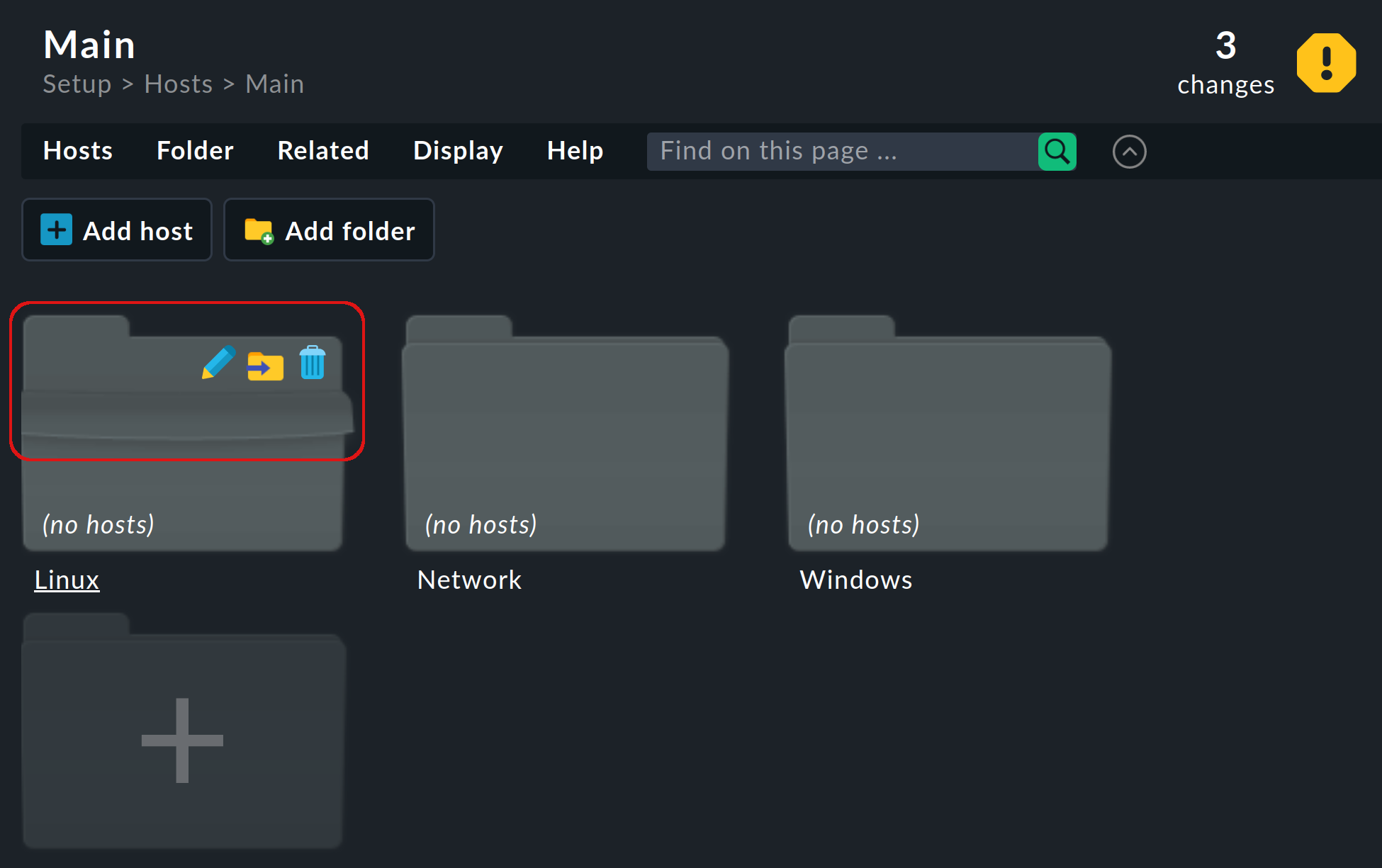
Cuando apuntes con el ratón a la pestaña o a la parte superior del icono de una carpeta, ésta se desplegará para revelar los iconos que necesitas para realizar acciones importantes con la carpeta (cambiar las propiedades, mover la carpeta o eliminarla). |
Un consejo más: En la parte superior derecha de cada página encontrarás la información sobre si ya se han acumulado cambios -y, en caso afirmativo, cuántos- mientras tanto. Como hemos creado tres carpetas, hay tres cambios, pero aún no es necesario activarlos. Más adelante trataremos con más detalle la activación de cambios.
5. Añadir el primer host
Ahora todo está en su sitio y listo para añadir el primer host a la monitorización, ¿y qué podría ser más obvio que monitorizar el propio servidor Checkmk? Por supuesto, Checkmk no podrá informar de su propio fallo total, pero sigue siendo útil, ya que no sólo te ofrece una visión general de la utilización de la CPU y la RAM, sino también una serie de métricas y checks relativos al propio sistema Checkmk.
El procedimiento para incluir un host Linux (al igual que un host Windows, por cierto) es, en principio, siempre el siguiente:
Descarga el agente
Instala el agente
Crea el host
Registrar el agente
Por último, una vez creado el host en el entorno de configuración, se pueden configurar los servicios y activar los cambios para el entorno de monitorización.
5.1. Descarga del agente
Como el servidor Checkmk es una máquina Linux, necesitarás el agente Checkmk para Linux.
Para Checkmk Raw, puedes encontrar los paquetes del agente para Linux a través de Setup > Agents > Linux:
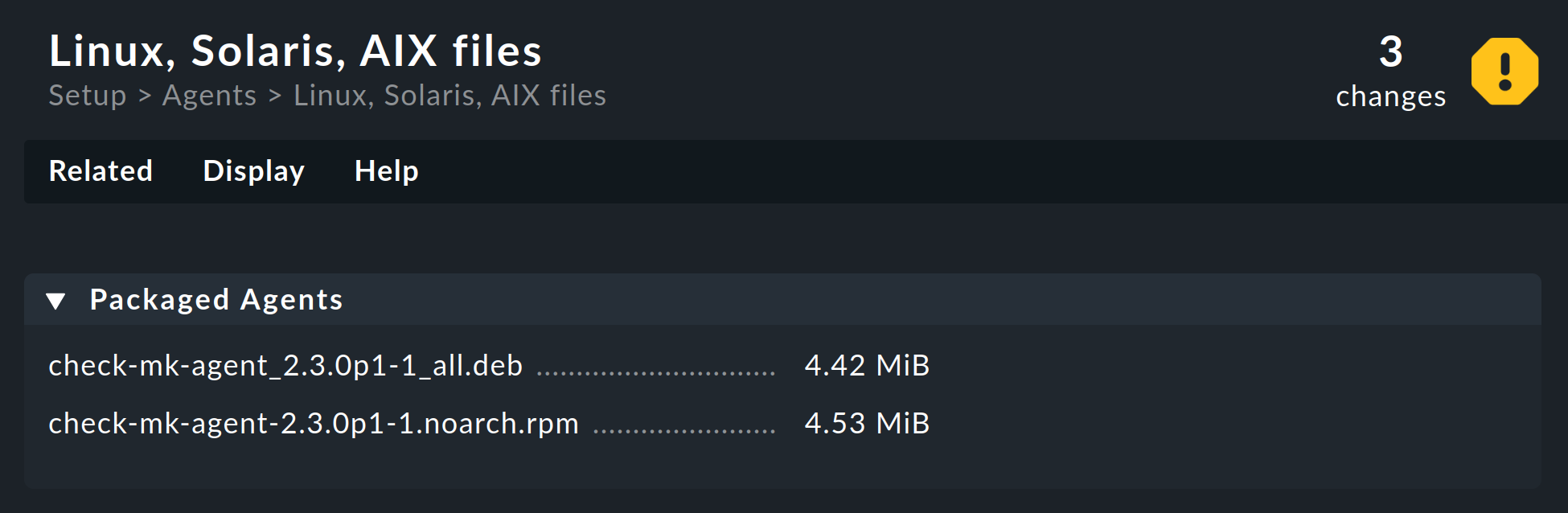
En las ediciones comerciales, Setup > Agents > Windows, Linux, Solaris, AIX te lleva a una página que también te da acceso a Agent bakery, con la que puedes "hornear" paquetes de agente configurados individualmente. Desde esta página, el elemento de menú Related > Linux, Solaris, AIX files te llevará a la página de archivos del agente como en Checkmk Raw.
Descarga el archivo del paquete: Elige el formato de archivo RPM para los sistemas basados en Red Hat Enterprise Linux (RHEL) y SLES o el formato de archivo DEB para Debian y Ubuntu.
5.2. Instalación del agente
Para el siguiente ejemplo de instalación, suponemos que el archivo del paquete descargado se encuentra en el directorio /tmp/. Si has descargado el archivo en otro directorio, sustituye la definición del directorio /tmp/ por el directorio real en el siguiente comando de instalación. Del mismo modo, sustituye el nombre del archivo del paquete por el nombre del archivo que has descargado.
El archivo del paquete sólo se necesita durante la instalación, y se puede borrar una vez finalizada ésta.
Nota: En nuestro ejemplo, el agente se instalará en el servidor Checkmk, es decir, no necesitas copiar el archivo del paquete en otro ordenador. Si el archivo descargado no se encuentra en el host de destino para la instalación del agente, primero debes copiar el archivo en el host de destino, por ejemplo, con la herramienta de línea de comandos |
La instalación se realiza como root en la línea de comandos, para el archivo RPM con rpm, preferiblemente con la opción -U, que significa Actualizar y que garantiza que la instalación se realice sin errores aunque ya haya instalada una versión anterior del agente:
root@linux# rpm -U /tmp/check-mk-agent-2.3.0p1-1.noarch.rpmY para el archivo DEB con el comando dpkg -i:
root@linux# dpkg -i /tmp/check-mk-agent_2.3.0p1-1_all.debEl agente instala el Controlador de agentes, que se utiliza, entre otras cosas, para establecer la encriptación TLS de la conexión con el servidor Checkmk durante el registro. Para que funcione la instalación del Controlador de agentes se requiere una distribución de Linux con el sistema init systemd, que es estándar en la mayoría de las distribuciones de Linux desde 2015. Para los casos poco frecuentes en los que no se puede utilizar el Controlador de agentes, consulta el artículo Monitorización de Linux en modo Legacy.
Con esto finaliza la instalación del agente. Puedes dejar abierta la línea de comandos, ya que la necesitarás de nuevo cuando registres el host.
5.3. Crear un host
Tras instalar el agente en el host, puedes añadir el host al entorno de configuración de Checkmk, es decir, a la carpeta preparada Linux. Sólo un recordatorio: en este ejemplo, el servidor Checkmk y el host que se va a monitorizar son, por supuesto, el mismo elemento.
En la interfaz Checkmk, abre la misma página Main en la que ya has creado las tres carpetas: Setup > Hosts > Hosts. Allí, cambia a la carpeta Linux haciendo clic en esa carpeta.
Haz clic en Add host para abrir la página Add host:
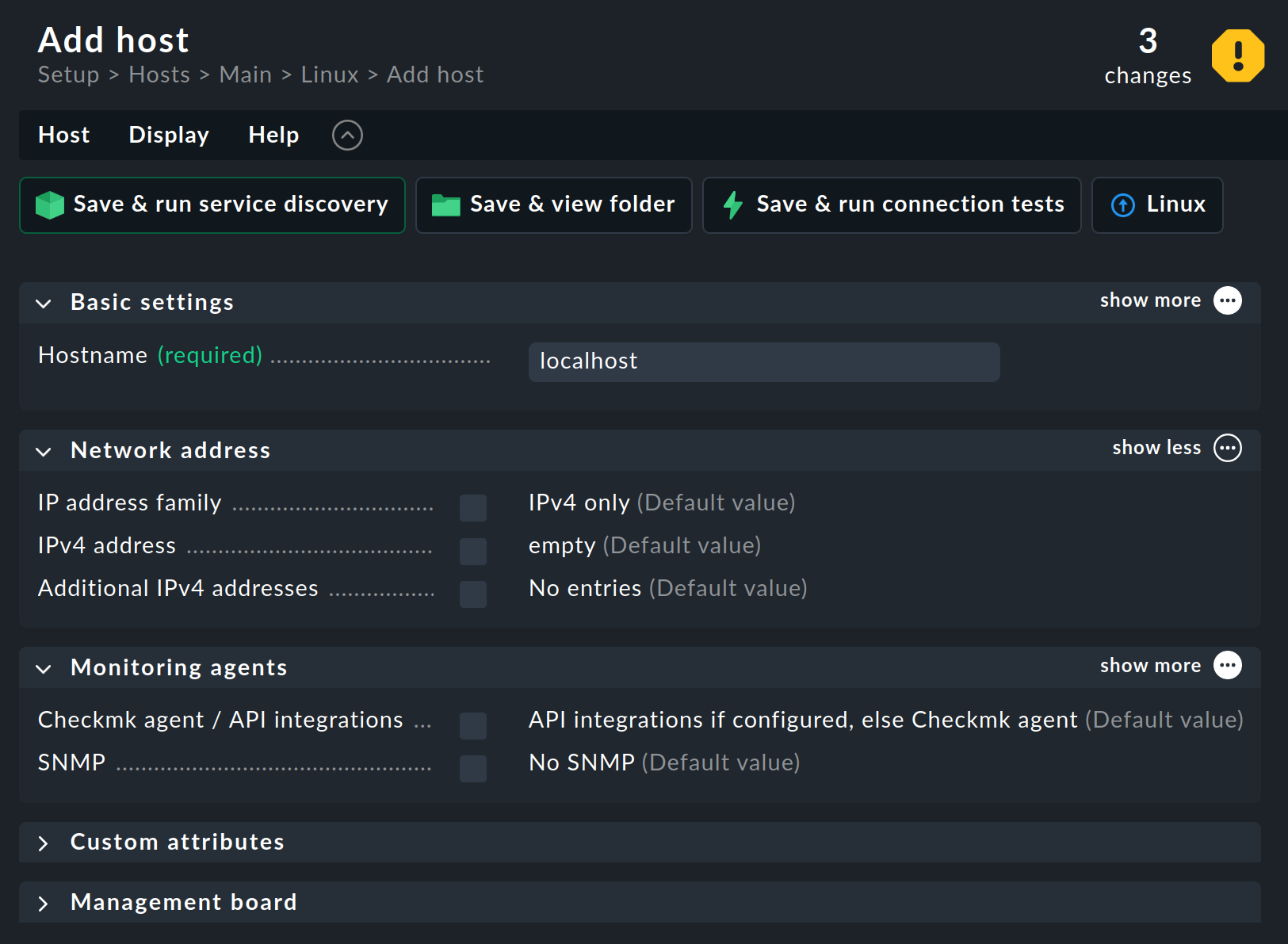
Al igual que en la creación de las tres carpetas anteriores, el Modo mostrar menos seguirá activo. Por tanto, Checkmk sólo muestra en el menú los atributos más importantes del host, es decir, los que son necesarios para crear un host. Si te interesa, puedes ver el resto haciendo clic en los puntos suspensivos de cada uno de los submenús abiertos y abriendo los dos submenús colapsados de la parte inferior de la página. Como ya hemos dicho al principio, Checkmk es un sistema complejo que tiene una respuesta para cada pregunta. Por eso puedes configurar tantas cosas en un host (pero no sólo ahí).
Consejo: En muchas páginas -incluida ésta- también puedes mostrar textos de ayuda para los atributos. Para ello, selecciona Show inline help en el menú Help. La configuración seleccionada permanece activa en otras páginas hasta que desactives la ayuda. La siguiente imagen muestra la ayuda en línea para el parámetro IPv4 address:
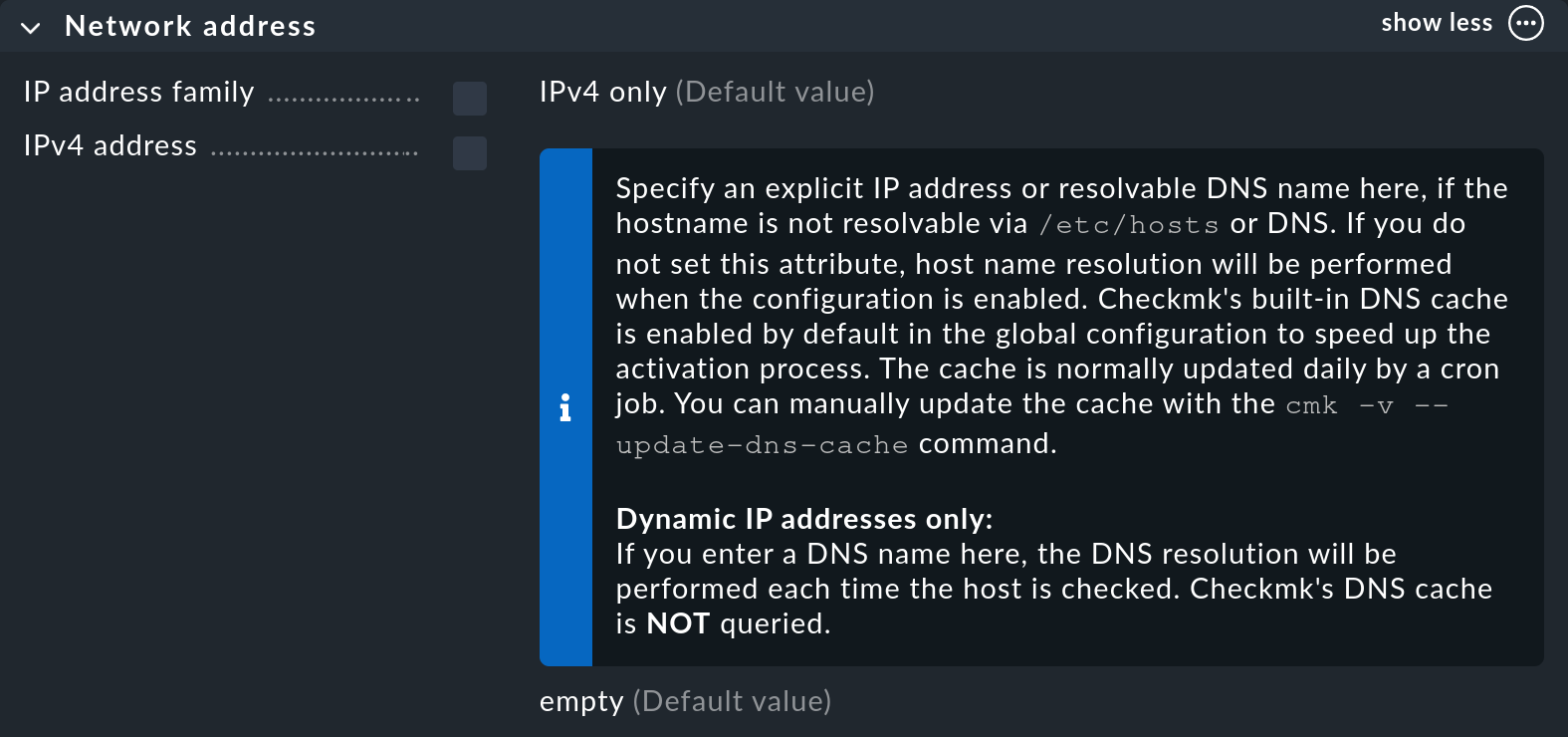
En cuanto a las entradas para crear el primer host, sólo tienes que rellenar un campo, concretamente Hostname en el Basic settings.
Este nombre tiene un formato bastante libre, y puede asignarse como se desee con un máximo de 253 caracteres. Puede contener letras, dígitos, puntos, guiones y guiones bajos. Sin embargo, debes saber que el nombre del host tiene una importancia fundamental, porque sirve como ID interno (o clave) para la identificación inequívoca del host en todos los puntos de la monitorización. Puesto que es tan importante en Checkmk y se utiliza con tanta frecuencia, debes pensar detenidamente en el nombre del host. El nombre del host puede cambiarse posteriormente, pero es un proceso que lleva mucho tiempo y debe evitarse.
Lo mejor es que el host se pueda resolver con su nombre en el DNS. Si es así, habrás terminado con este formulario. Si no, o si no quieres utilizar el DNS, también puedes introducir la dirección IP manualmente en el campo IPv4 address.
Para garantizar que Checkmk pueda funcionar siempre de forma estable y con un buen rendimiento, mantiene su propia caché para la resolución de los nombres de host. Por esta razón, el fallo del servicio DNS no conlleva un fallo de la monitorización. Puedes encontrar información detallada sobre los nombres de host, las direcciones IP y el DNS en el artículo sobre administración de host. |
Un host debe existir en el entorno de configuración antes de que pueda ser registrado en el siguiente paso. Por lo tanto, completa la creación del host por ahora haciendo clic en Save & view folder.
5.4. Registrar el host
Al registrar el host en el servidor Checkmk se establece la relación de confianza entre ambos. La comunicación entre el host y el servidor sólo se realiza entonces encriptada por Seguridad de la Capa de Transporte (TLS).
El registro se realiza llamando al Controlador de agentes cmk-agent-ctl como root en la línea de comandos. Para el comando necesitas los nombres del servidor Checkmk (myserver en el ejemplo), el site Checkmk (mysite) y el host (localhost) tal y como se configuraron en Checkmk en la sección anterior. Para completar las opciones necesitas el nombre de un usuario Checkmk con acceso a la API-REST. Para ello puedes utilizar cmkadmin:
root@linux# cmk-agent-ctl register --hostname localhost --server myserver --site mysite --user cmkadminSi los valores especificados eran correctos, se te pedirá que confirmes la identidad del site Checkmk al que quieres conectarte. Para mayor claridad, en este ejemplo hemos abreviado la salida del certificado del servidor a confirmar:
Attempting to register at myserver, port 8000. Server certificate details:
PEM-encoded certificate:
-----BEGIN CERTIFICATE-----
MIIC9zCCAd+gAwIBAgIUM7th5NaTjbkXVo1gMXVDC3XkX4QwDQYJKoZIhvcNAQEL
[...]
jbXj75+c48W2u4O0+KezRDIG/LdeVdk0Gq/kQQ8XmdqgObDU7mJKBArkuw==
-----END CERTIFICATE-----
Issued by:
Site 'mysite' local CA
Issued to:
mysite
Validity:
From Mon, 25 Mar 2024 16:01:10 +0000
To Sat, 25 Mar 2034 16:01:10 +0000
Do you want to establish this connection? [Y/n]
> Y
Please enter password for 'cmkadmin'
> *****
Registration complete.Confirma con Y y, a continuación, cuando se te solicite, introduce la contraseña del usuario cmkadmin para completar el proceso.
Si no aparece ningún mensaje de error, se habrá establecido la conexión encriptada, a través de la cual se transmitirán posteriormente todos los datos de forma comprimida.
Después de esta (por ahora última) excursión a la línea de comandos, continuaremos, de nuevo en la interfaz Checkmk.
5.5. Diagnóstico
La ley de Murphy -"Todo lo que puede salir mal, saldrá mal"- desgraciadamente se sigue aplicando a Checkmk. Las cosas pueden salir mal, sobre todo cuando las pruebas por primera vez. Por eso son importantes unas buenas herramientas para diagnosticar errores.
Durante la creación de un host, Checkmk no sólo ofrece guardar las entradas (nombre del host y dirección IP) en la página Add host, sino también probar la conexión con el host. Tras la breve interrupción para el registro, ahora nos pondremos al día con esta prueba de conexión. En la página Linux, haz clic en el icono del host que acabas de crear para abrir las propiedades del host. En la barra de acciones de la página Properties of host encontrarás, entre otras cosas, el botón Save & run connection tests. Haz clic en este botón.
Aparecerá la página Test connection to host y Checkmk intentará llegar al host de varias formas. Para hosts Linux y Windows sólo son interesantes las dos cajas superiores:
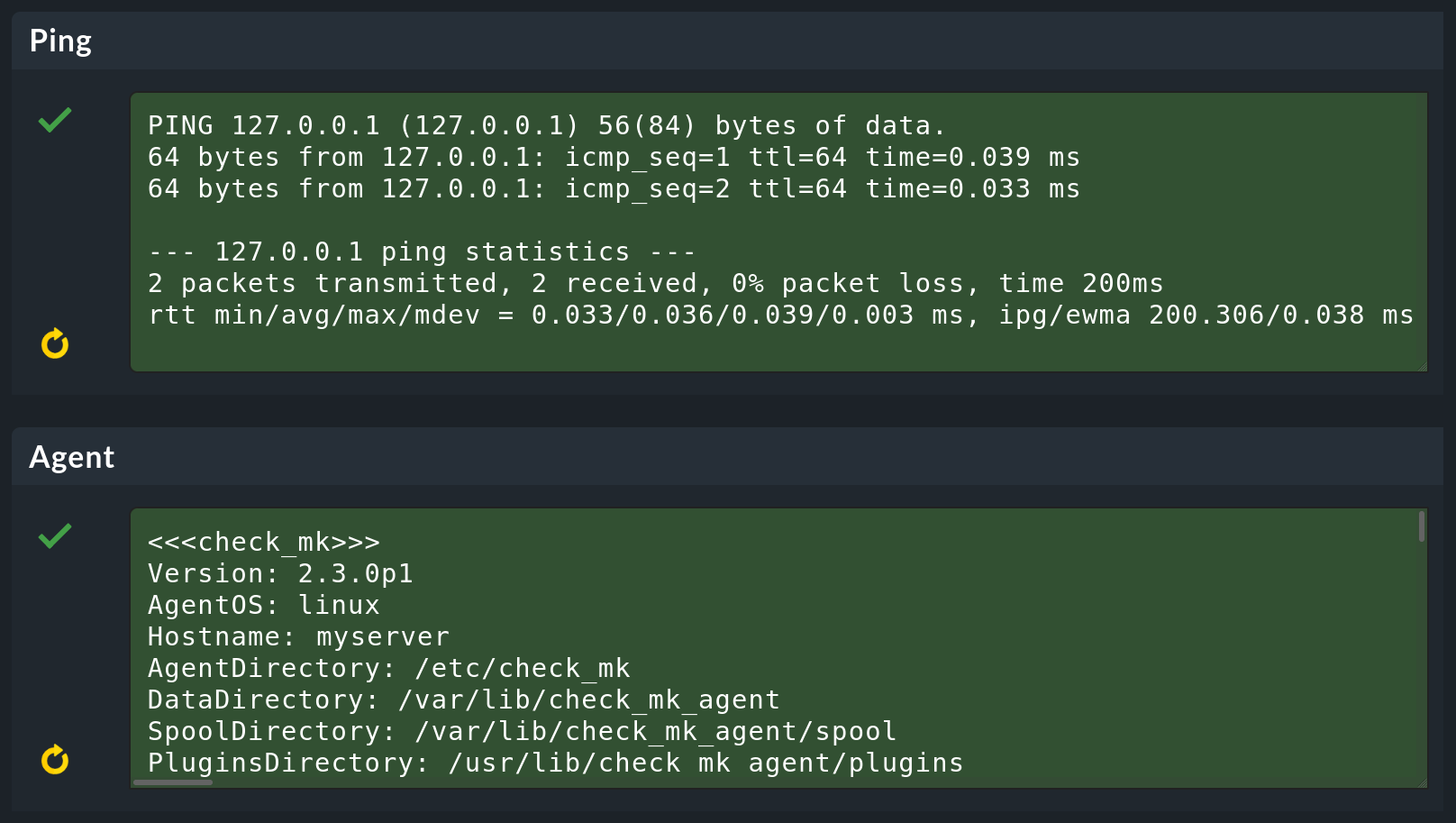
La salida en la caja Agent te asegura que Checkmk puede comunicarse correctamente con el agente que previamente has instalado y registrado manualmente en el host.
En otras cajas puedes ver cómo Checkmk intenta establecer contacto a través de SNMP. En este ejemplo, esto conduce previsiblemente a errores SNMP, pero es muy útil para los dispositivos de red, de los que hablaremos más adelante.
En esta página puedes probar una dirección IP diferente en la caja Host Properties si es necesario, volver a ejecutar la prueba e incluso transferir la dirección IP cambiada directamente a las propiedades del host con Save & go to host properties.
Pulsa este botón (tanto si has cambiado la dirección IP como si no) y acabarás de nuevo en la página Properties of host.
Por cierto, puedes encontrar más posibilidades de diagnóstico en el artículo sobre el agente de Linux.
5.6. Configurar los servicios
Una vez incluido el propio host, comienza la parte realmente interesante: la configuración de sus servicios. En la página de propiedades del host mencionada anteriormente, haz clic en Save & run service discovery y aparecerá la página Services of host.
En esta página, especifica qué servicios quieres monitorizar en el host. Además, la caja superior te muestra si se han detectado problemas en el host (= fuente de datos). Si el agente del host es accesible y funciona correctamente, Checkmk encontrará automáticamente una serie de servicios y los sugerirá para su monitorización (aquí se muestran de forma abreviada):
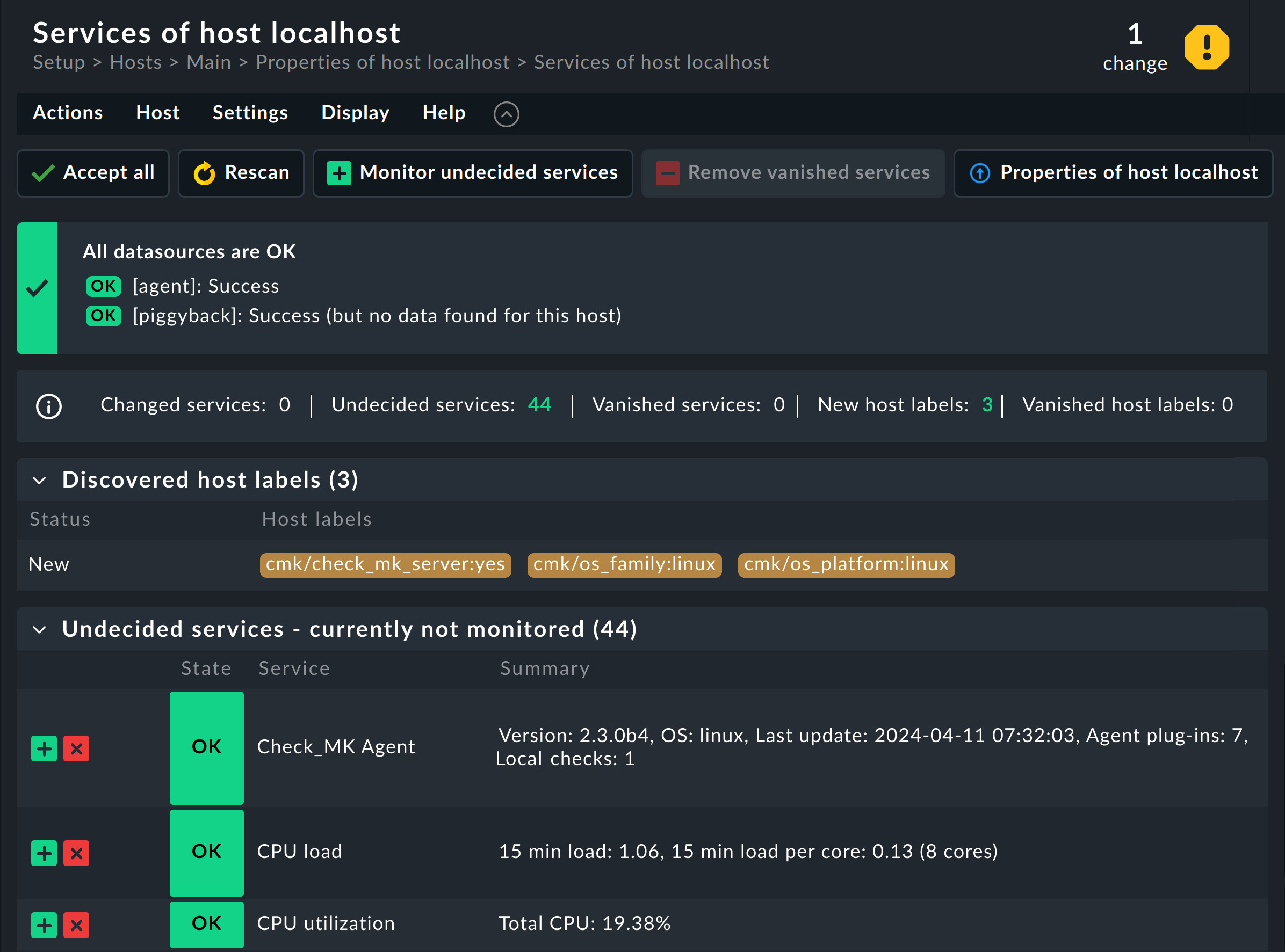
Para cada uno de estos servicios, existen las siguientes opciones:
Undecided: Aún no has decidido si monitorizar este servicio.
Monitored El servicio está siendo monitorizado.
Disabled Has decidido no monitorizar el servicio.
Vanished El servicio estaba siendo monitorizado, pero ya no existe.
Esta página muestra todos los servicios ordenados por las categorías anteriores en tablas. Como todavía no has configurado ningún servicio, sólo verás la tabla Undecided.
Si haces clic en Monitor undecided services, todos los servicios se añadirán directamente a la monitorización y todos los servicios de Undecided se convertirán en servicios de Monitored.
A la inversa, los servicios también pueden desaparecer, por ejemplo, cuando se ha eliminado un sistema de archivos. Estos servicios aparecerán entonces en la monitorización como UNKNOWN y en esta página como Vanished y se pueden eliminar de la monitorización con Remove vanished services.
Por ahora, lo más fácil es pulsar el botón Accept all, que lo hace todo a la vez -añade los servicios que faltan, elimina los que han desaparecido- y además aplica los cambios encontrados a las etiquetas de host y de servicio.
Siempre puedes visitar esta página más adelante para personalizar la configuración de los servicios. A veces se crean nuevos servicios por cambios en un host, por ejemplo, cuando incluyes un Número de Unidad Lógica (LUN) como sistema de archivos o configuras una nueva instancia de base de datos Oracle. Estos servicios reaparecen entonces como Undecided, momento en el que puedes incluirlos en la monitorización individualmente o todos a la vez.
5.7. Activar cambios
Inicialmente, Checkmk guarda todos los cambios que hagas sólo en un "entorno de configuración" temporal que aún no influye en la monitorización que está funcionando en ese momento. Sólo "activando los cambios pendientes" se transferirán a la monitorización. Puedes leer más sobre el trasfondo de esto en el artículo sobre la configuración de Checkmk.
Como hemos mencionado anteriormente, en la parte superior derecha de cada página encontrarás información sobre cuántos cambios se han acumulado hasta ahora que aún no se han activado. Haz clic en el enlace con el número de cambios, que te llevará a la página Activate pending changes, en la que se enumeran, entre otras cosas, los cambios que aún no se han activado en Pending changes:
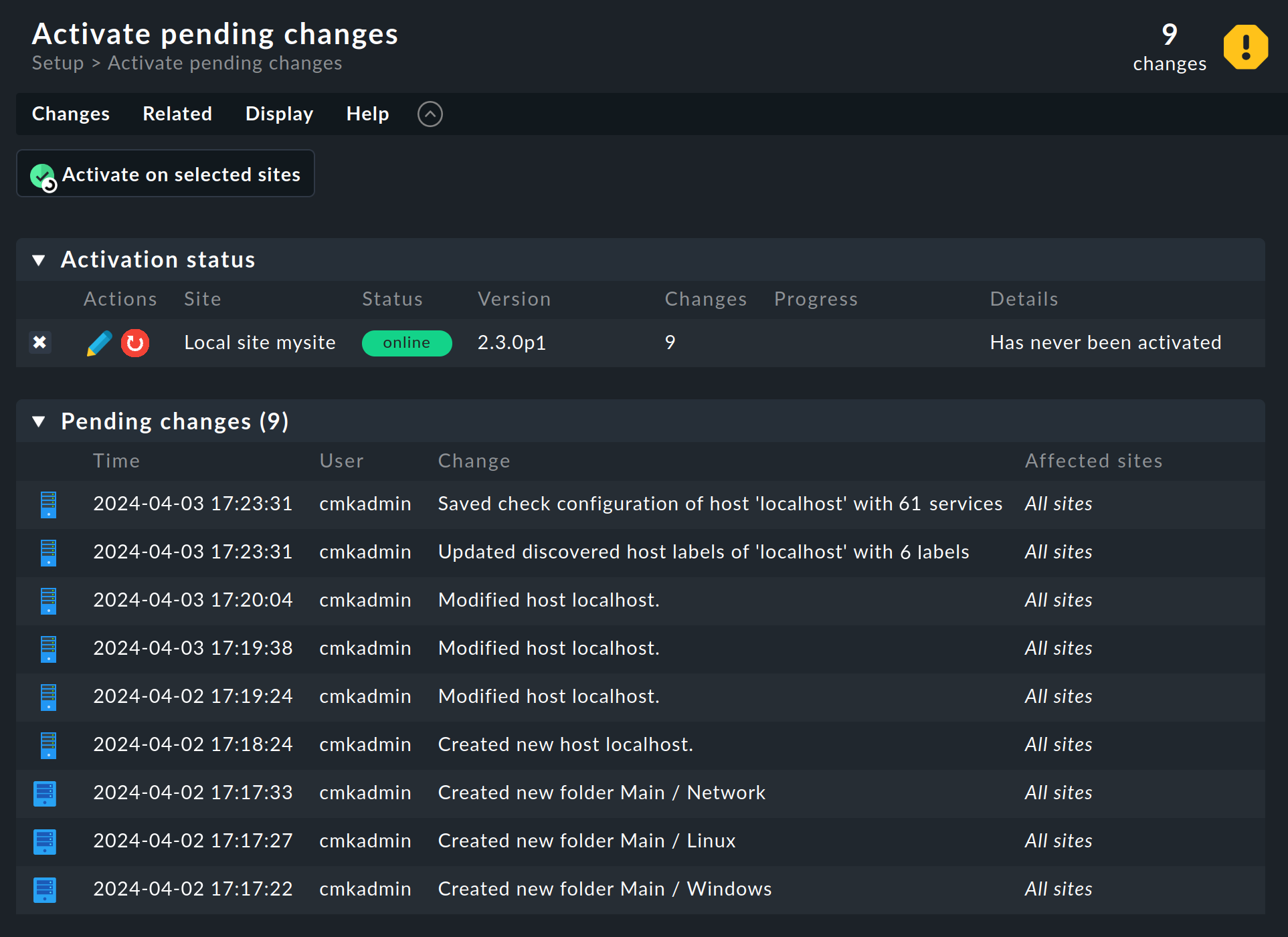
Ahora haz clic en el botón Activate on selected sites para aplicar los cambios.
Poco después, podrás ver el resultado en la barra lateral de Overview, que ahora muestra el número de host (1) y el número de servicios que seleccionaste previamente. En el dashboard estándar, al que puedes acceder haciendo clic en el logotipo de Checkmk en la parte superior izquierda de la barra de navegación, también podrás ver ahora que el sistema se ha llenado de vida.
Ya has transferido con éxito el primer host y sus servicios a la monitorización - ¡Enhorabuena!
Encontrarás información más detallada sobre el agente de Linux en el artículo sobre monitorización de Linux. Encontrarás información sobre cómo revertir los cambios pendientes en Configuración de Checkmk.
6. Monitorización de Windows
Al igual que para Linux, Checkmk también tiene su propio agente para Windows. Está empaquetado como un paquete MSI. Lo encontrarás a sólo una entrada de menú del agente para Linux. Una vez que hayas descargado el paquete MSI y lo hayas copiado en tu ordenador Windows, puedes instalarlo haciendo doble clic, como es habitual en Windows.
Una vez instalado el agente, puedes crear el host en Checkmk, registrarlo por comando y añadirlo a la monitorización. Sigue el mismo procedimiento descrito anteriormente para el host de Linux, pero crea el host en la carpeta Windows designada. Como Windows tiene una estructura diferente a la de Linux, el agente encontrará naturalmente otros servicios. Para una introducción detallada a este tema, consulta el artículo sobre la monitorización de Windows.
7. Monitorización con SNMP
Los conmutadores, routers, impresoras y muchos otros dispositivos y appliance de calidad profesional ya llevan integrada una interfaz de monitorización del fabricante: el Protocolo simple de gestión de redes (SNMP). Estos dispositivos se pueden monitorizar muy fácilmente con Checkmk, y ni siquiera necesitas instalar un agente.
El procedimiento básico es siempre el mismo:
En la interfaz de gestión del aparato, activa el SNMP para el acceso de lectura desde la dirección IP del servidor Checkmk.
Al hacerlo, asigna una Comunidad, que no es más que una contraseña de acceso. Como ésta suele transmitirse en texto plano en la red, sólo tiene un sentido limitado elegir una contraseña muy complicada. La mayoría de los usuarios se limitan a utilizar la misma comunidad para todos los dispositivos de una empresa. Esto también simplifica enormemente la configuración en Checkmk.
En Checkmk, crea el host para el dispositivo SNMP como se ha descrito anteriormente, esta vez en la carpeta
Networkdesignada.En las propiedades del host, en la caja Monitoring agents, check Checkmk agent / API integrations y selecciona No API integrations, no Checkmk agent.
En la misma caja Monitoring agents, check SNMP y selecciona SNMP v2 or v3.
Si la Comunidad no es
public, en Monitoring agents activa de nuevo la entrada SNMP credentials, selecciona SNMP community (SNMP Versions 1 and 2c) e introduce la Comunidad en el campo de entrada de abajo.
Para los tres últimos puntos anteriores (4, 5, 6), el resultado debería ser como en la siguiente captura de pantalla:
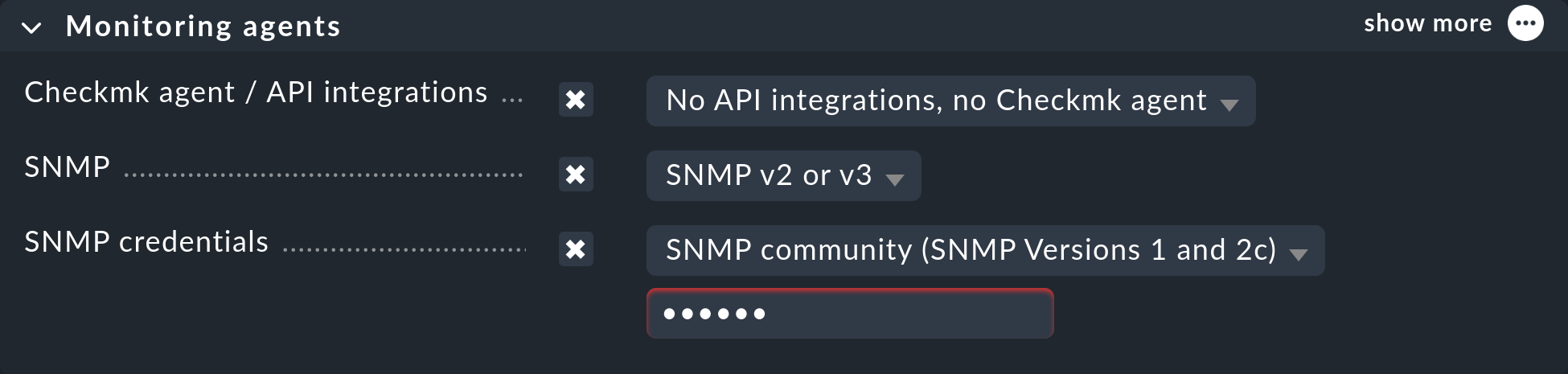
Si has creado todos los dispositivos SNMP en una carpeta separada, simplemente realiza la configuración de Monitoring agents para la carpeta. Esto aplicará automáticamente esta configuración a todos los host de esta carpeta. |
El resto funciona como de costumbre. Si quieres, puedes echar un vistazo a la página Test connection to host con el botón Save & go to connection tests. Allí podrás ver inmediatamente si funciona el acceso a través de SNMP, aquí para un conmutador, por ejemplo:

En la página Properties of host, haz clic en Save & run service discovery para que aparezca la lista de todos los servicios. Esto, naturalmente, tiene un aspecto completamente distinto al de Linux o Windows. En todos los dispositivos, Checkmk monitoriza por defecto todos los puertos que están actualmente en uso. Puedes personalizar esto más adelante como desees. Además, un servicio que siempre está OK te muestra la información general sobre el dispositivo, y otro servicio te muestra el tiempo de actividad.
Puedes encontrar una descripción detallada en el artículo sobre monitorización mediante SNMP.
8. Nubes, contenedores y máquinas virtuales
También puedes monitorizar servicios en la nube, contenedores y máquinas virtuales (VM) con Checkmk, aunque no tengas acceso a los servidores reales. Para ello, Checkmk utiliza las Interfaces de programación de aplicaciones (API) proporcionadas por los fabricantes. Estas interfaces siempre utilizan HTTP o HTTPS para el acceso.
El principio básico es siempre el siguiente
Crea una cuenta para Checkmk en la interfaz de gestión del fabricante.
Crea un host en Checkmk para acceder a la API.
Establece una configuración para que este host acceda a la API.
Para los objetos monitorizados, como máquinas virtuales, instancias EC2, contenedores, etc., crea hosts adicionales en Checkmk o automatiza su creación.
En el Manual de usuario encontrarás instrucciones paso a paso para configurar la monitorización de Amazon Web Services (AWS), Microsoft Azure, Google Cloud Platform (GCP), Docker, Kubernetes y VMware ESXi.
